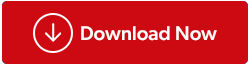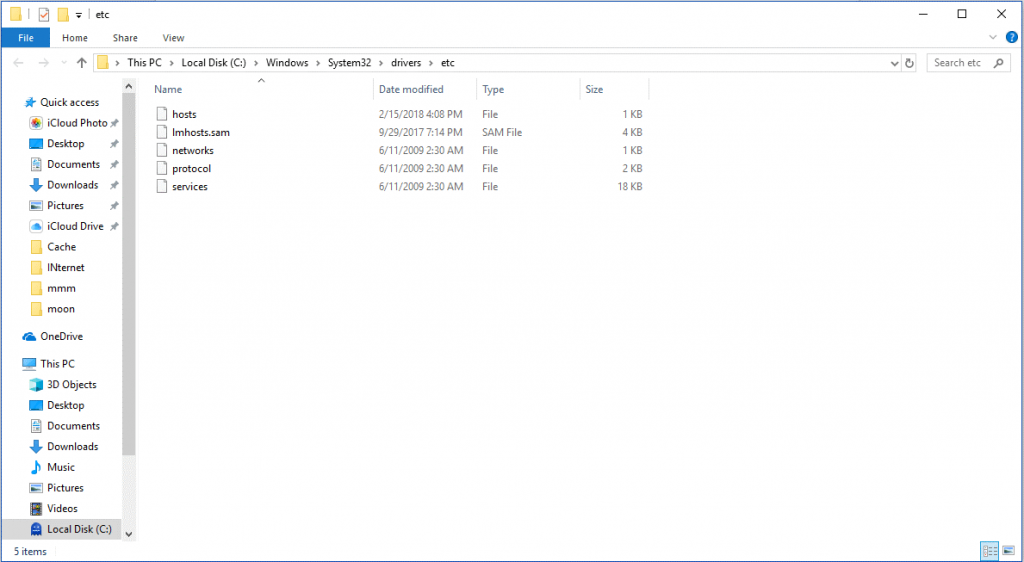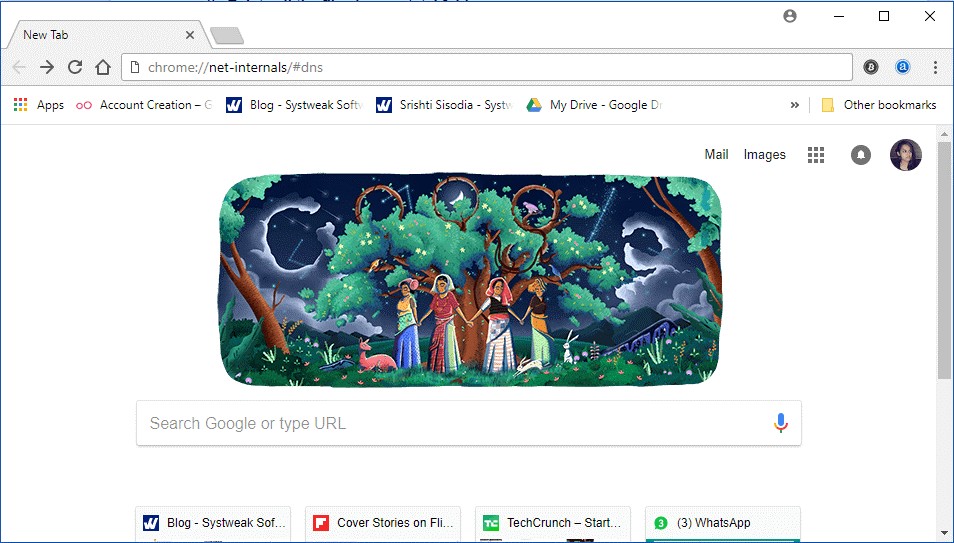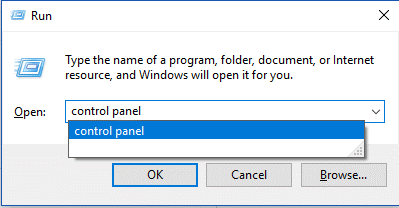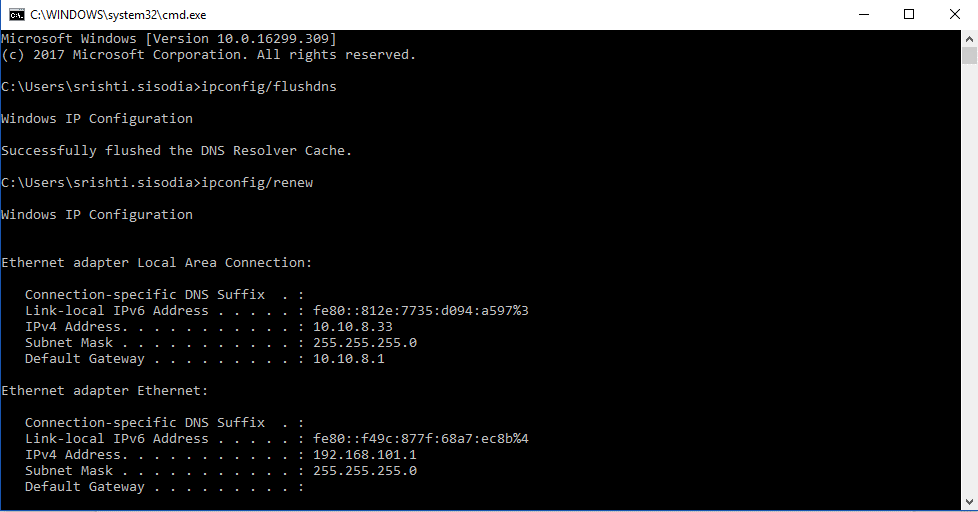Jika ada sesuatu yang ingin Anda cari, membuat Anda membuka Google Chrome maka dapat dikatakan bahwa Google Chrome adalah browser default Anda. Pernahkah Anda menghadapi situasi ketika Google Chrome Anda menyerah pada Anda? Maksud kami, apakah Anda mendapatkan kesalahan ini, “alamat DNS server tidak dapat ditemukan”? Jika ya, maka Anda berada di tempat yang tepat, karena kami telah mencantumkan cara untuk mengatasi masalah ini.
Dalam posting ini, kami telah membahas beberapa cara yang akan membantu Anda memperbaiki kesalahan “alamat DNS server tidak dapat ditemukan” di Chrome.
Ada lima cara untuk mengatasi masalah ini, mari kita ketahui!
1. Perbarui Driver Anda:
Driver yang diinstal disarankan untuk diperbarui demi kelancaran fungsi perangkat Anda. Driver yang ketinggalan jaman dan rusak dapat mengakibatkan kegagalan aplikasi, kesalahan sistem, dan bahkan menyebabkan pemblokiran akses Internet Anda ke beberapa situs web.
Anda perlu memastikan bahwa semua driver Anda diperbarui. Jika Anda menemukan driver apa pun sudah ketinggalan zaman, Anda dapat memperbaruinya secara manual atau otomatis.
Perbarui Driver Secara Manual:
Setelah Anda mengetahui bahwa driver sistem sudah usang , Anda dapat memperbaruinya dengan mengunjungi situs web produsen dan mencari driver terbaru yang benar. Untuk itu, Anda harus mengetahui baik pabrikan komponen maupun pabrikan PC Anda. Prosesnya mungkin sedikit rumit, jadi jika Anda ingin menghindari kerumitan, Anda dapat menggunakan perangkat lunak pihak ketiga untuk melakukannya.
Perbarui Driver Secara Otomatis:
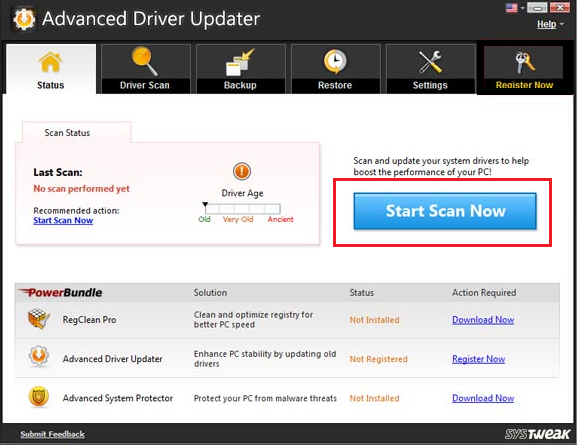
Anda dapat menggunakan Advanced Driver Updater, yang merupakan salah satu perangkat lunak terbaik dan pilihan bagus untuk memperbarui driver Anda secara otomatis. Baik itu video, suara, tampilan, grafik, atau driver lainnya, Advanced Driver Updater akan memindai dan memeriksa, dan jika ada yang sudah usang, ia akan memperbaikinya. Hal ini menghasilkan komputer yang lebih cepat, lebih sedikit kerusakan sistem, dan banyak lagi. Perangkat lunak ini mengambil cadangan driver Anda saat ini sebelum menginstal versi yang lebih baru. perangkat lunak ini sepenuhnya kompatibel dengan semua OS Windows baik itu 10,8.1,8, 7, atau Vista/XP.
2. Hapus semua File di Folder 'dll' Anda
Ini adalah perbaikan satu langkah yang mudah dan sederhana untuk menyelesaikan masalah. Ikuti langkah ini:
- Yang perlu Anda lakukan hanyalah menavigasi ke jalur: C:\Windows\System32\drivers\etc.
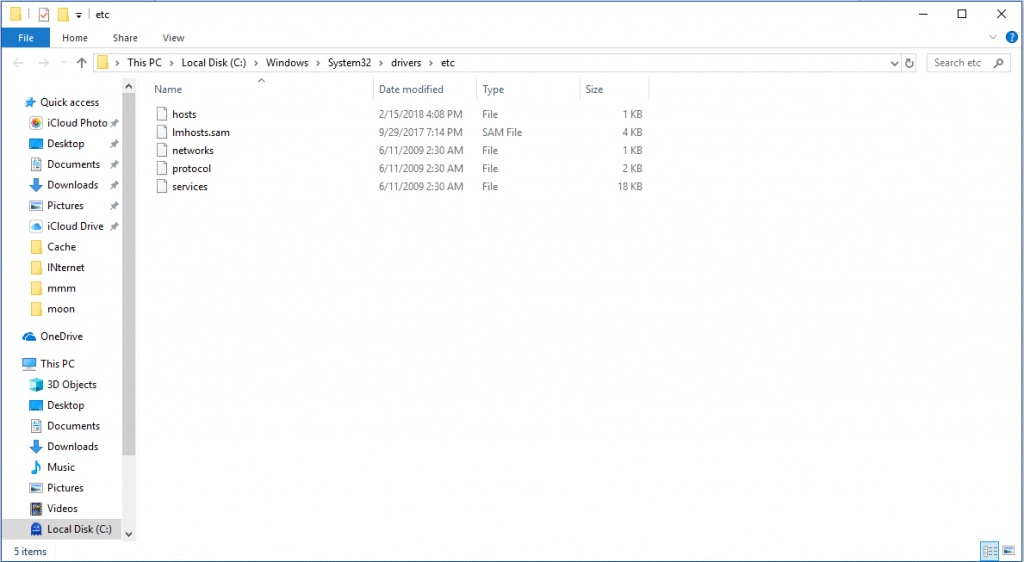
- Setelah Anda menemukan folder dll., tekan Ctrl dan A untuk memilih semua file di folder tersebut dan tekan Hapus untuk menghapus file.
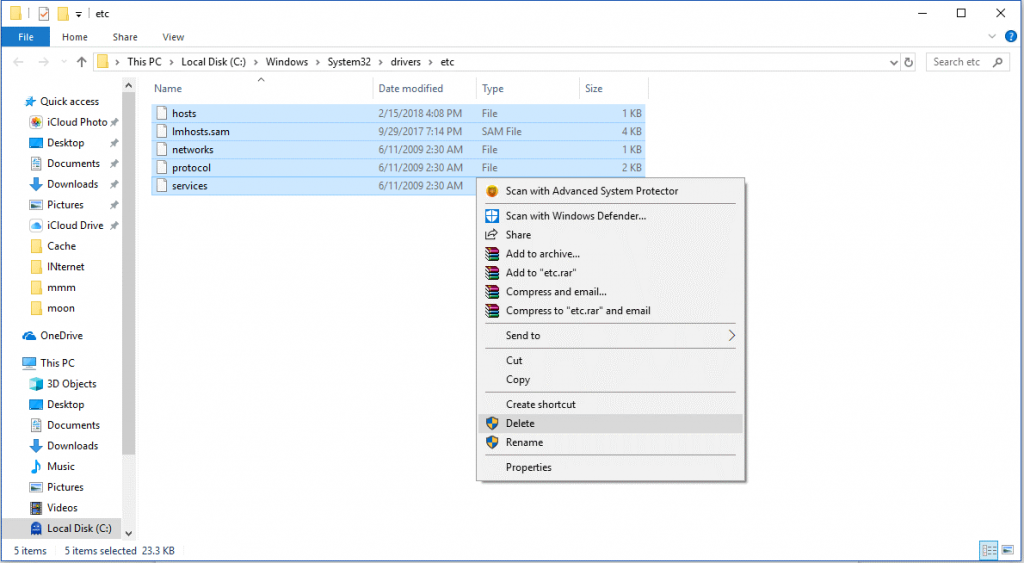
- Setelah file dihapus, coba akses Internet dengan Chrome.
3. Hapus Cache Host Chrome
Terkadang Anda tidak dapat mengakses situs web di Chrome saat cache host Chrome rusak atau terlalu penuh. Menghapus cache host bisa menjadi perbaikan yang mudah dan sederhana. Ikuti langkah ini:
- Buka Chrome dan di bilah alamat: ketik – chrome://net-internals/#dns dan tekan Enter untuk memulai proses.
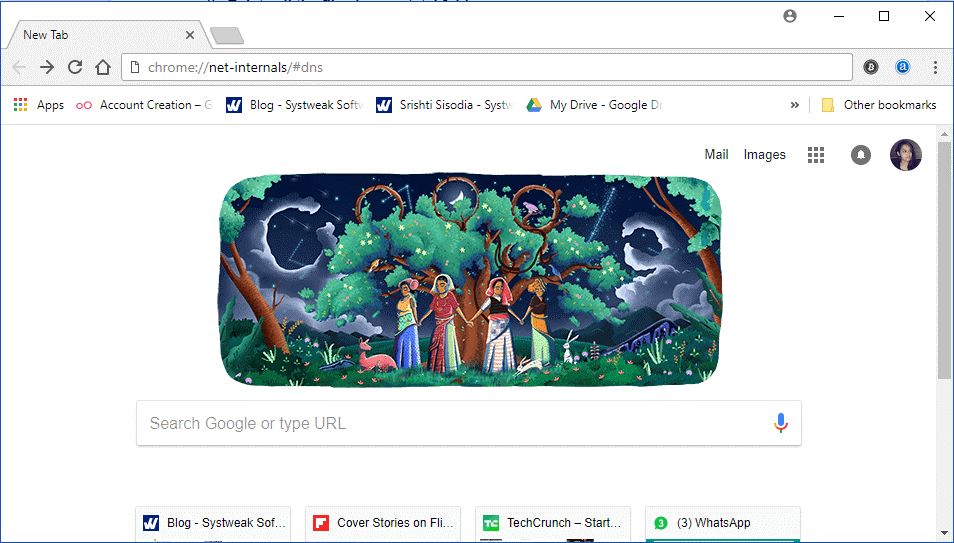
- Anda akan mendapatkan Tombol Clear-Host Cache dan klik untuk menghapus cache host.
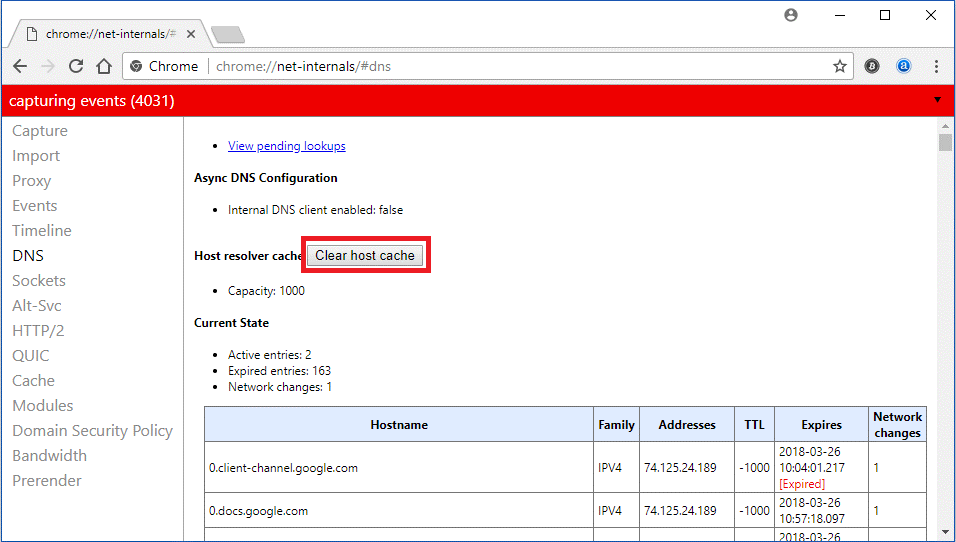
- Sekarang, periksa apakah masalahnya telah teratasi.
4. Konfigurasikan Server DNS Anda
Masalah ini mungkin terjadi jika pengaturan server DNS Anda tidak dikonfigurasi dengan benar. Ikuti langkah-langkah berikut untuk mengonfigurasinya dengan benar:
- Buka bilah pencarian di samping tombol Start dan ketik Control Panel dan tekan Enter.
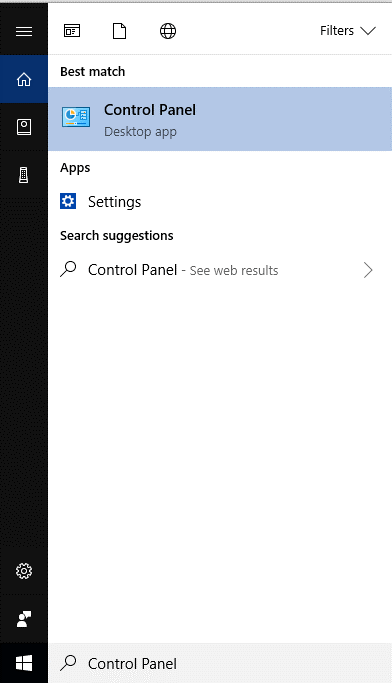
Catatan: Tekan tombol Windows dan R untuk membuka jendela Run. Ketik Panel Kontrol dan klik OK untuk membuka Panel Kontrol.
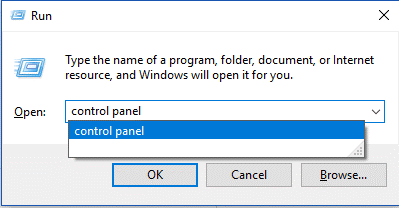
- Anda akan mendapatkan wizard Panel Kontrol. Temukan Lihat Oleh dari sudut kanan atas dan klik untuk mendapatkan ikon Kecil.
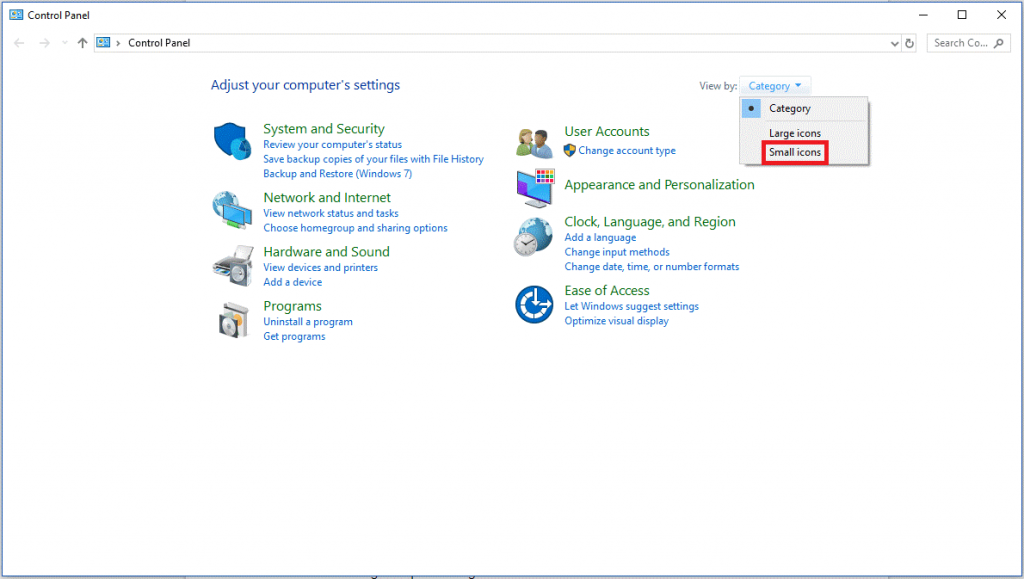
- Sekarang cari Jaringan dan Pusat Berbagi dan klik untuk membukanya.
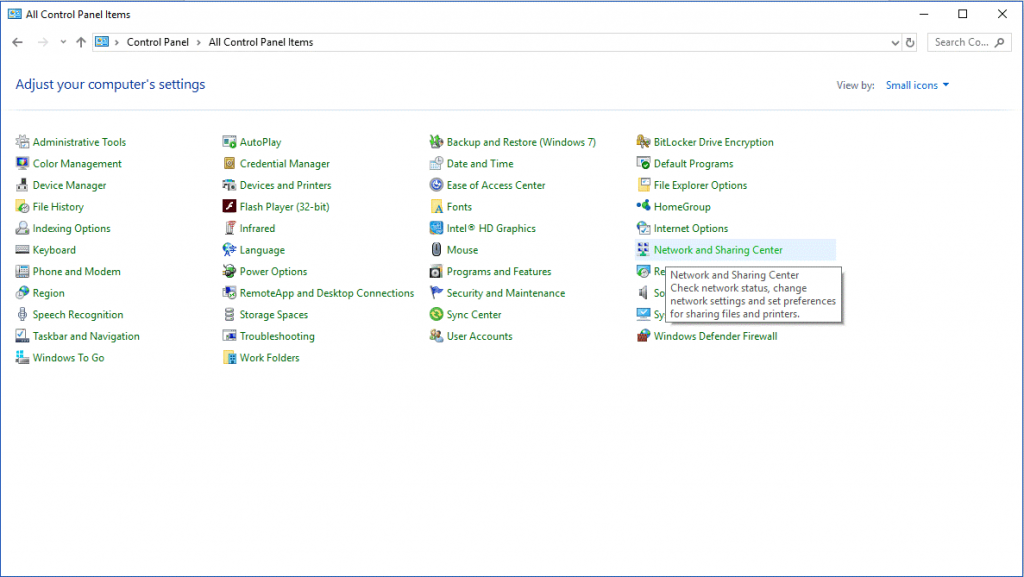
- Klik Ubah Pengaturan Adaptor.
- Sekarang klik kanan pada ikon Connection, baik Local Area Connection atau Wireless Network Connection, lalu klik Properties.
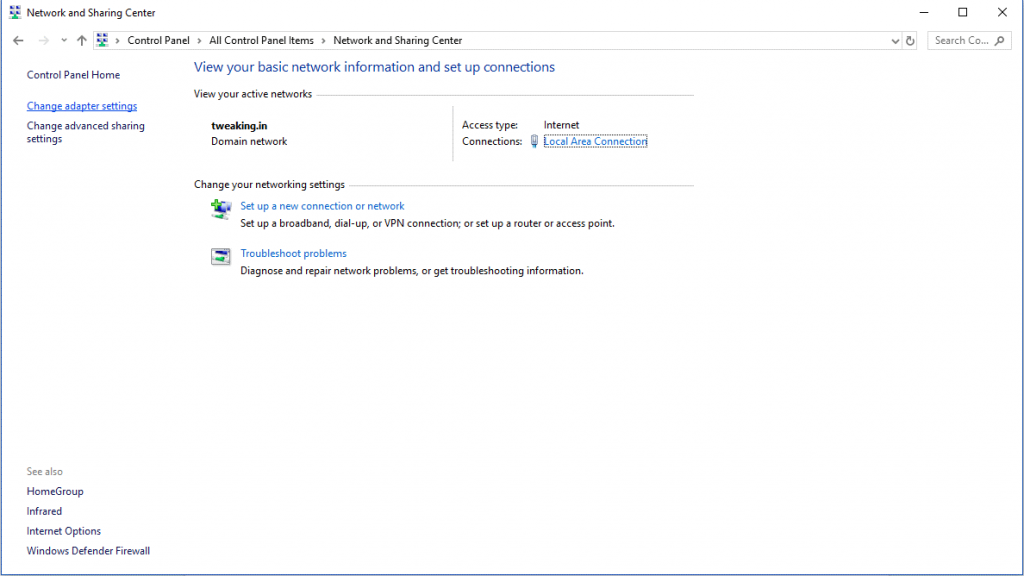
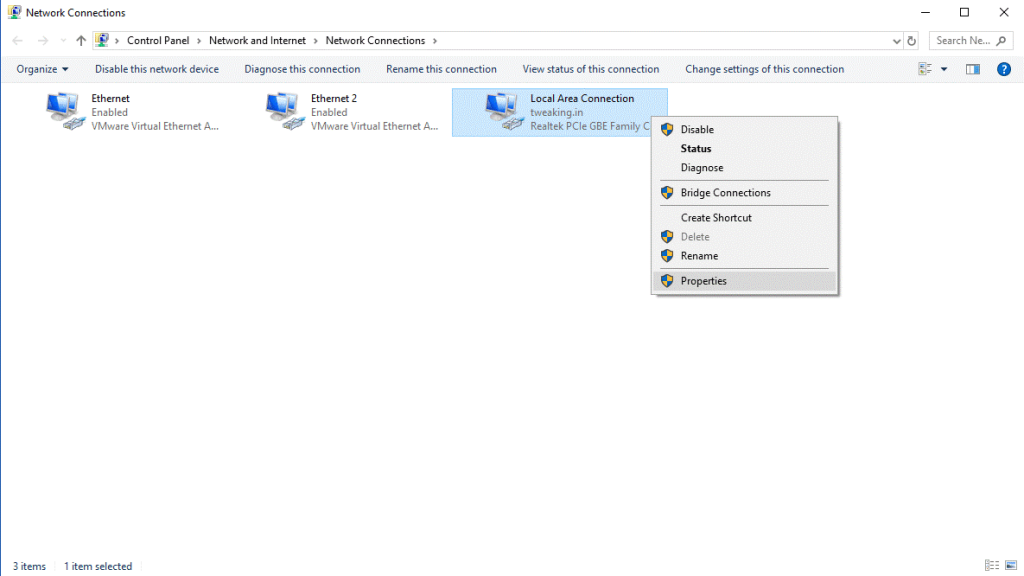
- Klik Internet Protocol Version 4 (TCP/IPv4) lalu klik Properties.
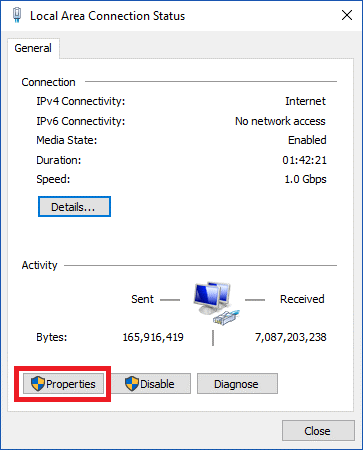
- Anda akan mendapatkan jendela Internet Protocol Version 4 Properties, periksa apakah Anda berada di Tab Umum. Pada Tab Umum, periksa apakah 'Dapatkan alamat server DNS secara otomatis' dipilih atau tidak. Jika tidak dipilih, klik untuk memilih dan klik OK.
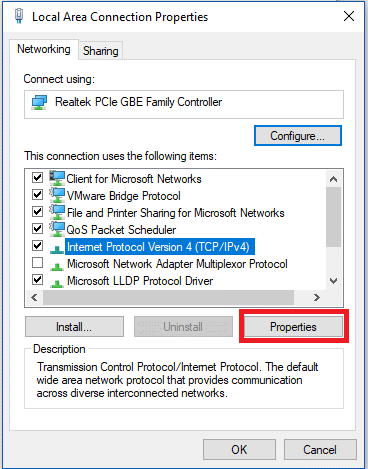
- Jika sudah dipilih, pilih 'Gunakan alamat server DNS berikut', lalu masukkan alamat server berikut – Server DNS pilihan: 8.8.8.8 & Server DNS alternatif: 8.8.4.4 dan klik OK.
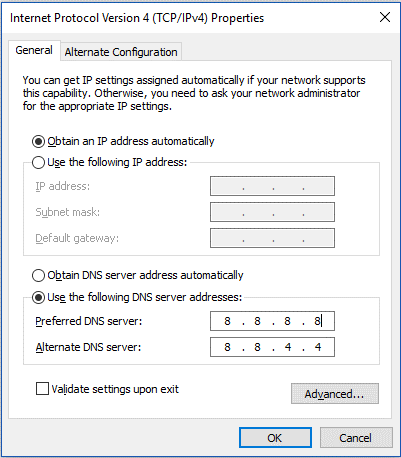
- Sekarang periksa apakah masalahnya sudah teratasi.
5. Perbarui dan Hapus DNS
Windows secara otomatis menyimpan alamat IP situs web yang Anda kunjungi, sehingga saat Anda mengaksesnya lagi, situs tersebut akan terbuka lebih cepat dari sebelumnya. Meskipun demikian, jika cache ini menjadi usang, hal ini dapat mencegah akses Internet sama sekali. Jika Anda mencurigai hal ini yang menyebabkan masalah, Anda dapat memperbarui dan menghapus DNS. Untuk melakukannya ikuti langkah-langkah berikut:
- Buka kotak pencarian, ketik Command Prompt atau CMD, ketika opsi command prompt muncul, klik kanan padanya dan pilih Run As An Administrator.
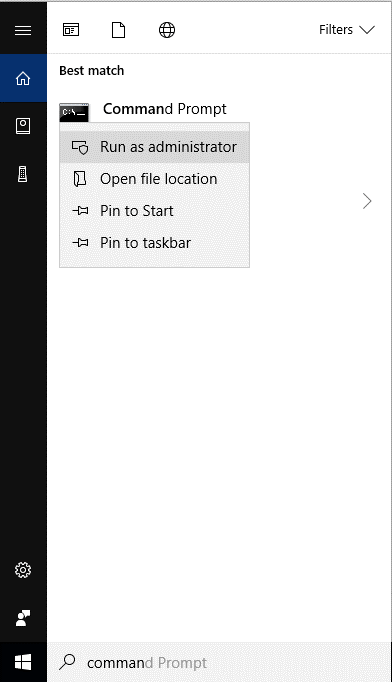
Catatan: Tekan tombol Windows bersama dengan R untuk membuka jendela Run. Ketik cmd lalu tekan Shift+Ctrl+Enter untuk membuka Command Prompt dengan hak admin.
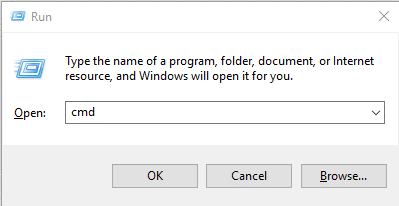
- Ketik ipconfig/flushdns dan tekan Enter.
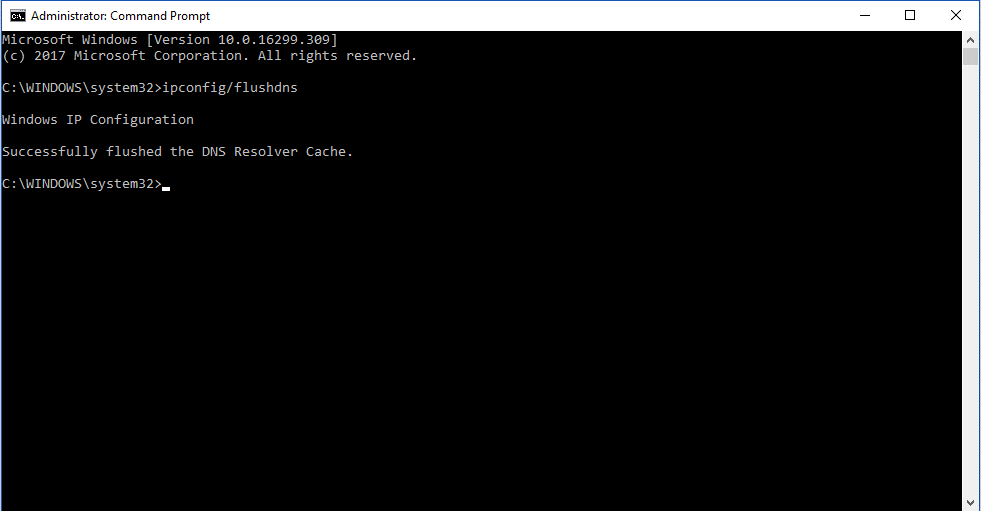
- Sekarang, ketik ipconfig/renew dan tekan Enter.
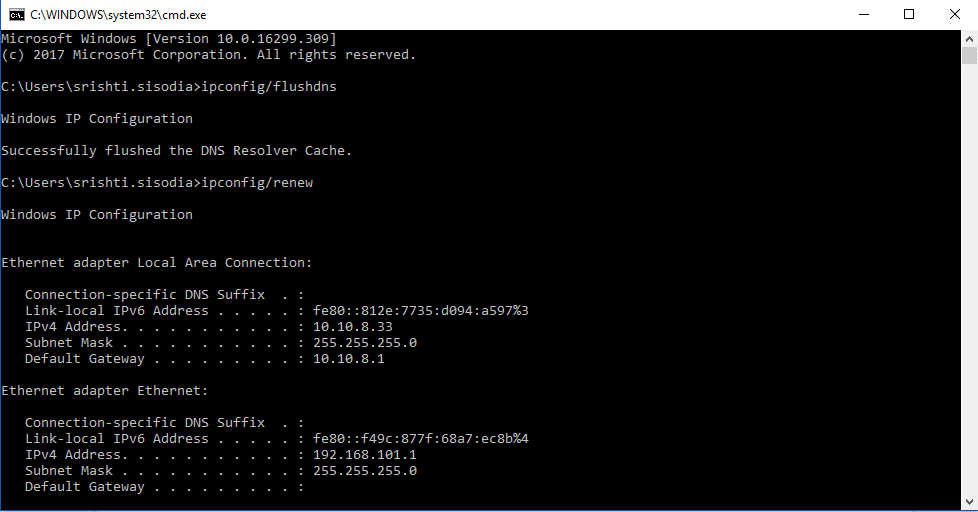
- Ketik ipconfig /registerdns dan tekan Enter.
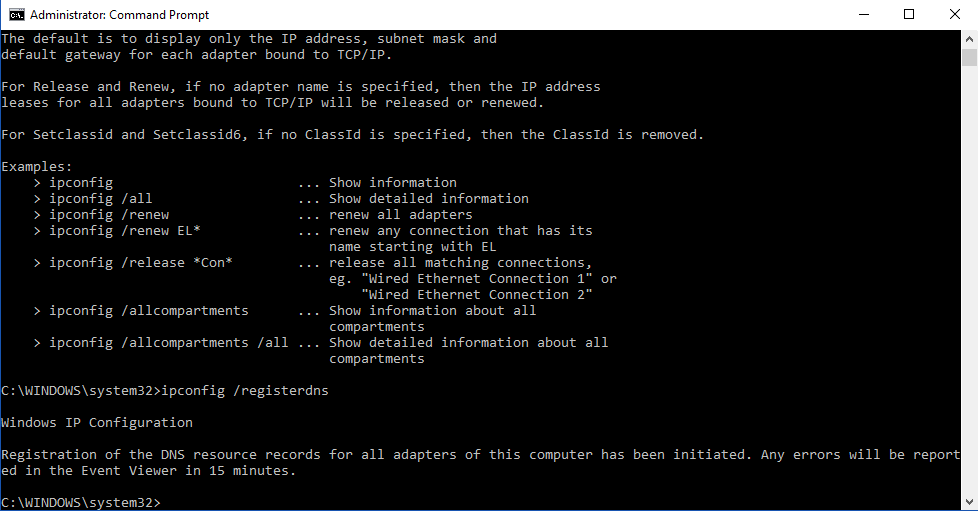
- Sekarang restart PC Anda dan periksa apakah masalahnya telah teratasi.
Jadi, ini adalah metode di mana Anda dapat mengatasi “alamat DNS server perbaikan tidak dapat ditemukan di Chrome”. Cobalah dan beri tahu kami mana yang berhasil untuk Anda. Selain itu, beri tahu kami jika Anda mengetahui cara lain untuk mengatasi masalah ini.